hp5200LX在WIN7系統用自帶的驅動安裝
1、首先連接USB線(線不要過長,2米以內),在設備和打印機中會多出來一個5200LX的圖標,上面打著黃色感歎號,如下圖1

2、在5200lx圖標上,右鍵屬性,彈出以下界面。如下圖2
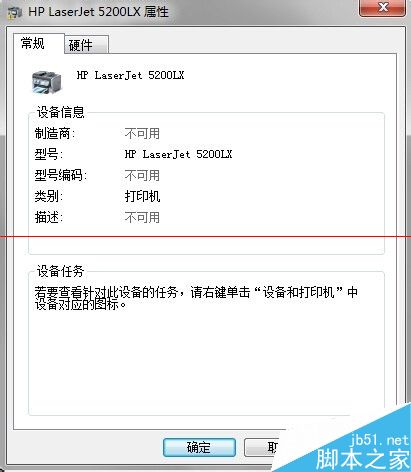
3、選擇硬件,找到Generic IEEE1284.4 printing support選中,點擊屬性,如下圖3
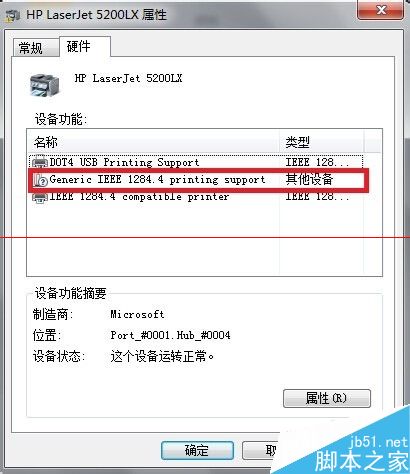
4、選擇驅動程序,選擇更新驅動程序,如下圖4
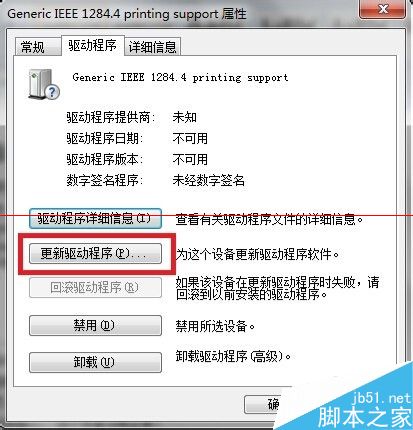
5、彈出以下界面,選擇浏覽計算機以查找驅動程序軟件,如下圖5
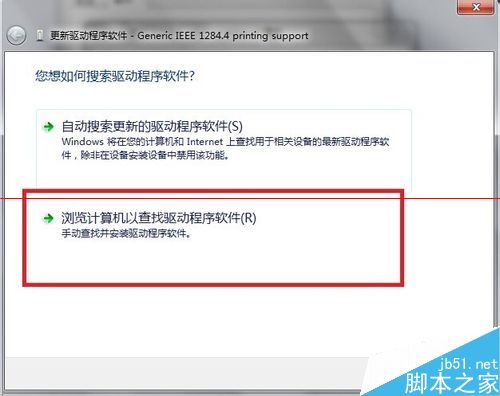
6、選擇從計算機的設備驅動列表中選擇,下一步。如下圖6
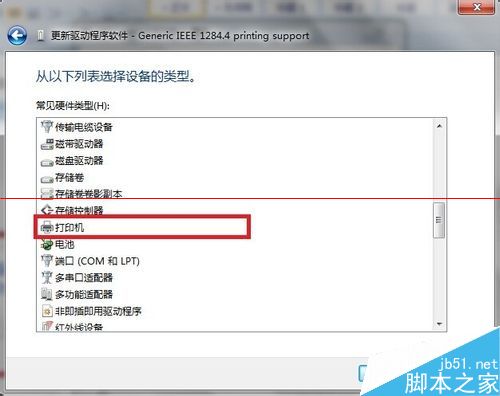
7、在常見硬件類型中選擇打印機,下一步。如下圖7
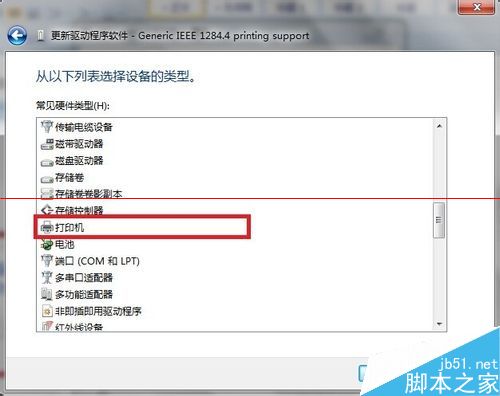
8、左側廠商選擇HP,右側打印機的型號選擇HP Laserjet 5200 Series PCL5,選擇下一步。如下圖8
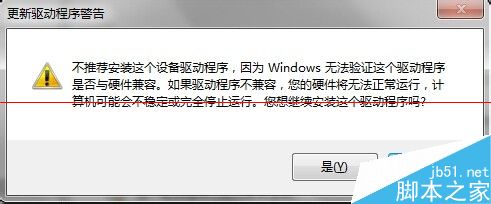
9、出現警告提示,點擊是。系統就會自動安裝驅動程序。如下圖9
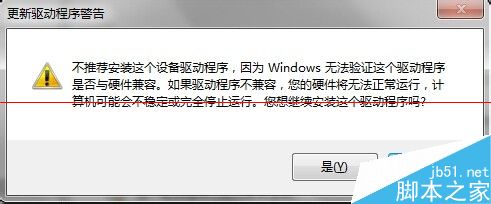
10、提示安裝成功,點擊關閉。如下圖10
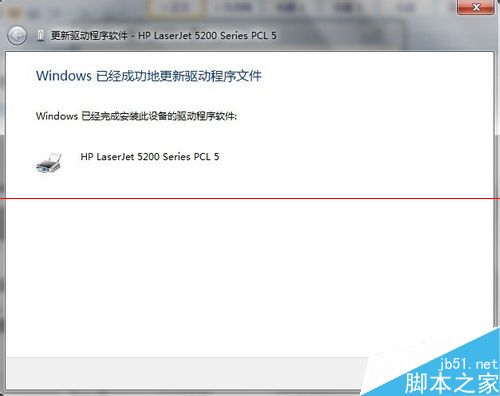
11、此時在設備和打印機中,5200的驅動圖標就沒有黃色的歎號了,顯示的是HP Laserjet 5200 Series PCL5.在該圖標上右鍵打印機屬性,右下角打印測試頁。查看打印機是否可以打印。如下圖11
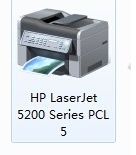
相關推薦:
東芝166打印機驅動怎麼安裝?
Win7小鍵盤NumLock鍵失效了怎麼辦?
HP M401驅動安裝失敗 一直顯示連接設備無法安裝的解決辦法